此工作簿包含指向一個或多個可能不安全的外部來源的鏈接
- WBOYWBOYWBOYWBOYWBOYWBOYWBOYWBOYWBOYWBOYWBOYWBOYWB轉載
- 2024-02-26 11:07:171440瀏覽
Excel是否繼續拋出此工作簿包含指向一個或多個外部來源的鏈接,這些外部來源在開啟工作簿時可能會顯示不安全警告訊息?許多用戶報告說,無論何時打開Excel文件都會收到此警告。雖然該警告指示工作簿中存在潛在的惡意鏈接,但即使您已包含受信任的外部來源,也可能會觸發該警告
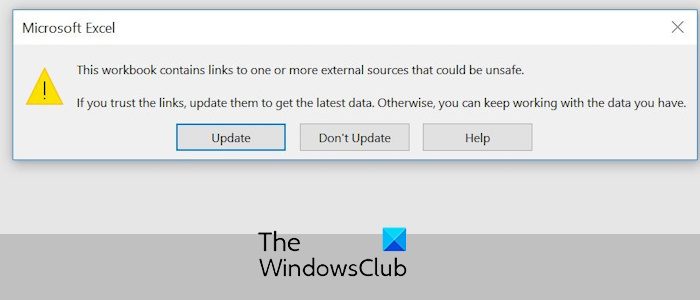
#此工作簿包含指向一個或多個可能不安全的外部來源的連結
#如果開啟Excel檔案時出現警告提示“此工作簿包含指向一個或多個可能不安全的外部來源的連結”,您可以嘗試以下解決方案來解決該問題:
1]檢查工作簿中的外部連結並刪除不受信任的連結
由於警告提示工作簿中存在可能包含惡意內容的鏈接,建議您仔細檢查這些鏈接的安全性,並確認它們的可信度。您可以透過使用「尋找和取代」功能來手動檢查這些連結。以下是如何執行此操作的步驟:
首先,開啟有問題的工作簿,然後按Ctrl F開啟「尋找與取代」對話方塊。
現在,在Find What方塊中鍵入“.xls”,然後按Find All按鈕。它將列出引用xls和xlsx檔案的所有連結。驗證所有連結並刪除不需要的連結。
完成後,儲存工作簿,關閉它,然後再次重新開啟它以檢查警告是否已停止。
同樣,您可以找到指向其他文件和外部來源的鏈接,並檢查它們是否可信。
2]使用編輯連結功能斷開連結
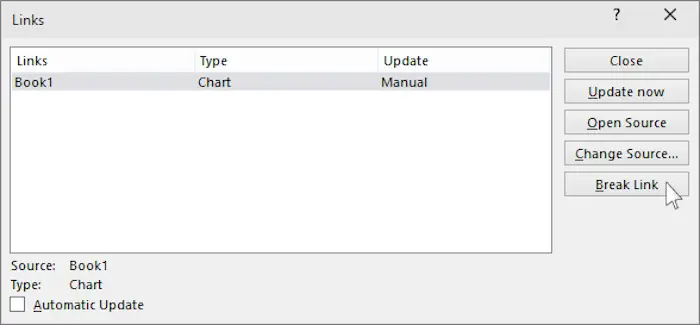
#您可以做的另一件事是使用Excel提供的專用功能編輯工作簿中的連結。以下是如何做到這一點的:
- 首先,移動到功能區上的資料選項卡,然後從查詢和連接群組中按一下編輯連結選項。
- 接下來,在開啟的編輯連結視窗中,選擇可疑鏈接,然後按斷開連結按鈕。
檢查問題現在是否已解決。
3]阻止Excel顯示警報和更新連結
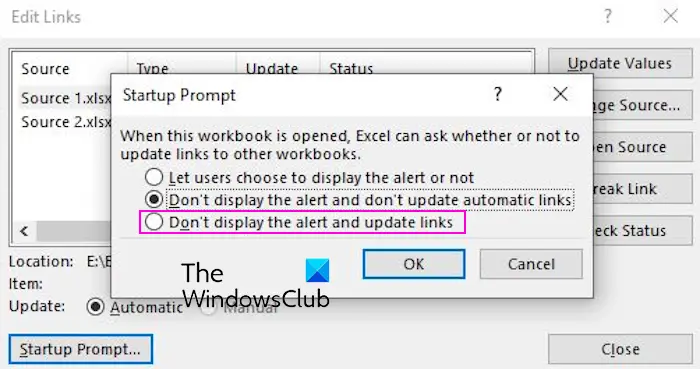
#要停止接收此警告提示,您可以執行的另一項操作是防止Excel在開啟工作簿時要求更新連結。你可以這樣做:
- 首先,點擊編輯資料和編輯連結選項。
- 在開啟的編輯連結視窗中,按開始提示按鈕。
- 之後,選擇不顯示警告和更新連結選項,然後按OK按鈕儲存變更。
- 最後,按CTRL S儲存工作簿並關閉工作簿。
您現在應該停止接收此工作簿包含指向一個或多個外部來源的鏈接,這些外部來源在打開Excel工作簿時可能是不安全的警告。
閱讀:Word或Excel超連結開啟速度很慢。
4]停用要求更新自動連結選項
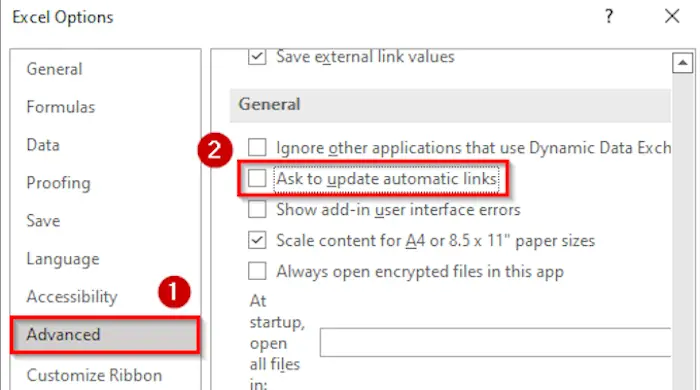
#還有一件事,你可以嘗試停止得到這個警告訊息是禁用要求更新自動連結選項。啟動此選項後,Excel將在使用者每次開啟包含外部連結的工作簿時向其顯示對話方塊。它允許用戶選擇是否使用來自連接來源的最新資料刷新連結。如果你不想這樣,你可以停用該選項。
以下是實現這一點的步驟:
- 首先,打開Excel並轉到“檔案”選單。
- 現在,選擇選項,然後移動到進階選項卡。
- 之後,在常規部分下,取消勾選要求更新自動連結複選框。
- 最後,按OK按鈕,查看警告現在是否已停止。
請參閱:點選超連結時Excel崩潰。
我希望您現在不會在Excel中收到相同的警告。
如何從一個或多個外部來源刪除連結?
#在Excel工作簿中刪除指向外部來源的連結的步驟非常簡單。您可以轉到資料選項卡,點擊編輯鏈接,選擇要刪除的鏈接,然後按斷開鏈接選項。就這麼簡單。
如何關閉此工作簿中包含Excel中的連結?
#若要停止在開啟Excel工作簿時收到更新連結的提示,可以使用「不顯示警報和更新連結」功能。此外,您還可以更改全域Excel設置,並透過關閉請求更新自動連結功能來阻止它要求更新連結。
Now read: Fix Hyperlinks not opening or working in Excel.
以上是此工作簿包含指向一個或多個可能不安全的外部來源的鏈接的詳細內容。更多資訊請關注PHP中文網其他相關文章!

